Groepsgesprek starten in WhatsApp
Artikel.png)
Met meerdere mensen tegelijk berichten uitwisselen kan met een groepsgesprek. Start zelf zo'n gesprek in WhatsApp.
.png)

Wat is een groepsgesprek?
Aan een groepsgesprek in WhatsApp doen meerdere mensen mee. Alle deelnemers van de chat ontvangen alle berichten die in het groepsgesprek worden verstuurd. Ze kunnen ook zelf berichten versturen. De deelnemers zijn dus allemaal met elkaar aan het chatten. Handig om bijvoorbeeld met meerdere familieleden tegelijk in contact te blijven of om iets af te spreken met een vriendengroep. Een groepsgesprek in WhatsApp wordt meestal een 'groepsapp' genoemd.
Groepsapp maken (Android)
Start zo op een Android-toestel een groepsgesprek in WhatsApp:
- Open de app WhatsApp.
- Tik indien nodig op tabblad Chats.
- Tik rechtsboven op de drie puntjes
 .
. - Tik op Nieuwe groep.
- Er kunnen tot wel 256 mensen deelnemen aan een groep. Tik op de contactpersonen die u wilt toevoegen aan het groepsgesprek.
- Tik rechtsonder op het groene rondje met de witte pijl.
- Typ een naam van het groepsgesprek bij 'Groepsonderwerp'.
- Voeg eventueel een foto toe:
- Tik op het rondje met het icoon van de camera.
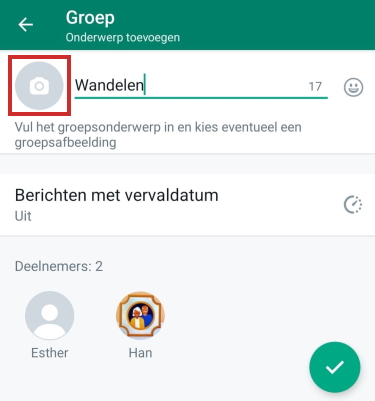
- Tik op Galerij.
- Open de map waarin de foto staat en tik op de foto.
- Verplaats eventueel het vierkant en tik op Gereed.
- Tot slot is het mogelijk om een vervaldatum in te stellen voor de berichten in de groepsapp. Alle berichten verdwijnen dan automatisch na een bepaalde tijd. Dat kan zijn 90 dagen, 7 dagen, 24 uur of de functie uitzetten. Dit kan handig zijn om opslagruimte te besparen op de smartphone of tablet. Nadeel is dat u informatie niet meer terug kunt zoeken. Standaard staat de functie uit. Berichten blijven dan voor altijd in de groepsapp staan. Wilt u dat berichten na een tijdje automatisch verwijderd worden? Tik dan op Berichten met vervaldatum en selecteer de duur.
- Tik op het groene rondje met het vinkje.
Het groepsgesprek is aangemaakt en opent direct. Boven in beeld staat de naam van de groep en daaronder wie er in de groep zitten. Stuur en ontvang berichten zoals u gewend bent in WhatsApp.
Bekijk de stappen ook in onze video:

Advertentiecookies voor video's en/of podcasts
Om video's te bekijken en/of podcasts te luisteren, moet u advertentiecookies accepteren die nodig zijn voor het afspelen hiervan.
Gaat u akkoord met het plaatsen van cookies van de platformen van YouTube en Spotify om video's op SeniorWeb.nl te bekijken of om podcasts te luisteren?
U kunt hier altijd uw cookie-instellingen wijzigen.
WhatsApp-groep maken (iPhone)
Start zo op een iPhone een groepsgesprek in WhatsApp:
- Open de app WhatsApp.
- Tik indien nodig onderin op Chats.
- Tik rechtsboven op het pictogram 'Nieuwe chat', dat is het vierkant met een potloodje.
- Tik op Nieuwe groep.
- Er kunnen tot wel 256 mensen deelnemen aan een groep. Tik op de contactpersonen die u wilt toevoegen aan het groepsgesprek.
- Tik op Volgende.
- Typ een naam van het groepsgesprek bij 'Groepsonderwerp'.
- Voeg eventueel een foto toe:
- Tik op het pictogram van een camera.
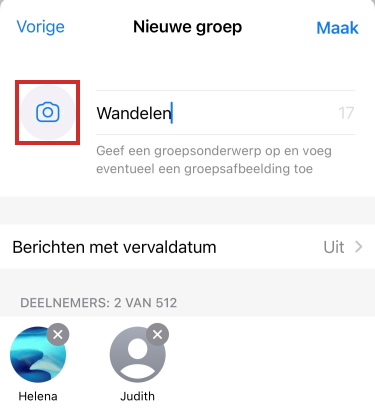
- Tik op Kies foto.
- Tik op de foto die u als groepsafbeelding wilt gebruiken.
- Verschuif eventueel het rondje en tik op Kies.
- Tik op het pictogram van een camera.
- Tot slot is het mogelijk om een vervaldatum in te stellen voor de berichten in de groepsapp. Alle berichten verdwijnen dan automatisch na een bepaalde tijd. Dat kan zijn 90 dagen, 7 dagen, 24 uur of de functie uitzetten. Dit kan handig zijn om opslagruimte te besparen op de smartphone of tablet. Nadeel is dat u informatie niet meer terug kunt zoeken. Standaard staat de functie uit. Berichten blijven dan voor altijd in de groepsapp staan. Wilt u dat berichten na een tijdje automatisch verwijderd worden? Tik dan op Berichten met vervaldatum en selecteer de duur.
- Tik op Maak.
Het groepsgesprek is aangemaakt en opent direct. Boven in beeld staat de naam van de groep en daaronder wie er in de groep zitten. Stuur en ontvang berichten zoals u gewend bent in WhatsApp.
Bekijk de stappen ook in onze video:

Advertentiecookies voor video's en/of podcasts
Om video's te bekijken en/of podcasts te luisteren, moet u advertentiecookies accepteren die nodig zijn voor het afspelen hiervan.
Gaat u akkoord met het plaatsen van cookies van de platformen van YouTube en Spotify om video's op SeniorWeb.nl te bekijken of om podcasts te luisteren?
U kunt hier altijd uw cookie-instellingen wijzigen.
Bent u geholpen met dit artikel?
Laat weten wat u van dit artikel vond, daarmee helpt u de redactie van SeniorWeb én andere gebruikers van de website.
Meer over dit onderwerp
7 ergernissen (en oplossingen) in WhatsApp-groepen
WhatsApp-groepen zijn hartstikke leuk, maar soms ook verschrikkelijk. Dit zijn 7 ergernissen mét oplossingen van WhatsApp-groepsapps.
WhatsApp-groep verlaten
Deelnemers aan een WhatsApp-groep kunnen er elk moment uitstappen. Bijvoorbeeld omdat de activiteit waarvoor de groep was al voorbij is.
Bekijk meer artikelen met de categorie:
Meld u aan voor de nieuwsbrief van SeniorWeb
Elke week duidelijke uitleg en leuke tips over de digitale wereld. Gratis en zomaar in uw mailbox.